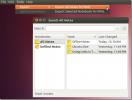Πώς να δημιουργήσετε αντίγραφα ασφαλείας του υπολογιστή σας Linux με BackInTime
Αναζητάτε μια εύκολη λύση δημιουργίας αντιγράφων ασφαλείας για την επιφάνεια εργασίας Linux; Εάν ναι, μπορεί να σας ενδιαφέρει το BackInTime. Είναι ένα βασικό εργαλείο δημιουργίας αντιγράφων ασφαλείας συστήματος για την πλατφόρμα Linux. Ο πρωταρχικός σκοπός του είναι να διευκολύνει τη δημιουργία αντιγράφων ασφαλείας ενός υπολογιστή Linux με λίγη προσπάθεια.
Εγκαταστήστε το BackInTime
Το BackInTime δεν είναι μια προεπιλεγμένη εφαρμογή σε οποιαδήποτε δημοφιλή διανομή Linux. Λοιπόν, προτού αρχίσουμε να το χρησιμοποιούμε, θα πρέπει να περάσουμε από τη διαδικασία εγκατάστασής του.
Για να λειτουργήσει η εφαρμογή, ανοίξτε ένα τερματικό και ακολουθήστε τις οδηγίες που αντιστοιχούν στο λειτουργικό σύστημα που χρησιμοποιείτε.
Ubuntu
Η εγκατάσταση της εφαρμογής στο Ubuntu δεν απαιτεί PPA τρίτου μέρους. Ωστόσο, δεν θα μπορείτε να αποκτήσετε πρόσβαση στο πρόγραμμα, εκτός εάν ενεργοποιήσετε το αποθετήριο λογισμικού "Universe". Για να ενεργοποιήσετε το "Σύμπαν", ανοίξτε ένα τερματικό και εισαγάγετε την παρακάτω εντολή.
sudo add-apt-repository σύμπαν
Με το Universe τώρα ενεργοποιημένο στο Ubuntu, πρέπει να εκτελέσετε το εκσυγχρονίζω εντολή.
sudo apt ενημέρωση
Το Ubuntu είναι ενημερωμένο και το Universe είναι ενεργοποιημένο. Τώρα ήρθε η ώρα να εγκαταστήσετε το εργαλείο δημιουργίας αντιγράφων ασφαλείας συστήματος BackInTime στον υπολογιστή σας Linux εισάγοντας την εντολή Apt παρακάτω.
sudo apt εγκατάσταση backintime-qt4
Ντέμπιαν
Στο Debian Linux, μπορείτε να εγκαταστήσετε την εφαρμογή απευθείας από τις επίσημες πηγές λογισμικού.
sudo apt-get install backintime-qt4
Η λήψη του BackInTime από τα επίσημα αποθετήρια λογισμικού του Debian είναι αρκετά ικανοποιητική εάν είστε μέσος χρήστης. Με αυτά τα λόγια, το Debian είναι πολύ πιο πίσω στις ενημερώσεις από άλλες διανομές, γι 'αυτό λάβετε υπόψη σας.
Δεν είστε ευχαριστημένοι με το πόσο μακριά είναι τα πακέτα του Debian μερικές φορές; Κάντε τον εαυτό σας μια χάρη και ακολουθήστε τον οδηγό μας για να ρυθμίσετε το Debian Backports! Θα σας βοηθήσει να αποκτήσετε το πιο πρόσφατο λογισμικό σε παλαιότερες εκδόσεις του Debian Linux.
Arch Linux
Εάν ελέγξετε τα επίσημα αποθετήρια λογισμικού Arch Linux, θα παρατηρήσετε ότι η εφαρμογή BackInTime απουσιάζει. Για οποιονδήποτε λόγο, οι υπεύθυνοι αψίδων αποφασίζουν να μην παρέχουν την εφαρμογή και είναι φτωχό.
Λόγω του ότι τα αποθετήρια Arch Linux δεν υποστηρίζουν επίσημα την εφαρμογή, η κοινότητα Arch έχει δημιουργήσει ένα ανεπίσημο πακέτο AUR. Κατεβάζει τον πηγαίο κώδικα, μεταγλωττίζει το πρόγραμμα και το πηγαίνει κάτω από το Arch Linux.
Για να λειτουργήσει η εφαρμογή στον υπολογιστή σας Arch, ανοίξτε ένα τερματικό και ακολουθήστε τις αναλυτικές οδηγίες παρακάτω.
Βήμα 1: Εγκαταστήστε τα πακέτα Git και Base-devel στον υπολογιστή σας Arch ώστε να μπορείτε να εγκαταστήσετε πακέτα AUR με μη αυτόματο τρόπο.
sudo pacman -S git base-devel
Βήμα 2: Κλωνοποιήστε το τελευταίο στιγμιότυπο AUR του αρχείου BackInTime PKGBUILD.
git κλώνος https://aur.archlinux.org/backintime.git
Βήμα 3: Μετακινήστε την περίοδο λειτουργίας τερματικού στον πρόσφατα κλωνοποιημένο φάκελο "backintime" χρησιμοποιώντας το CD εντολή.
cd backintime
Βήμα 4: Χρησιμοποιώντας την makepkg εντολή, δημιουργήστε ένα πακέτο Archable για το BackInTime.
Λάβετε υπόψη ότι κατά την κατασκευή πακέτων με makepkg, μπορεί να προκύψουν προβλήματα. Εάν αντιμετωπίσετε προβλήματα, διαβάστε τη σελίδα BackInTime AUR για καθοδήγηση.
makepkg -sri
Μαλακό καπέλλο
Χρησιμοποιείτε το Fedora Linux και πρέπει να εγκαταστήσετε την εφαρμογή δημιουργίας αντιγράφων ασφαλείας BackInTime; Εάν ναι, ξεκινήστε μια συνεδρία τερματικού και εισαγάγετε την εντολή DNF παρακάτω.
Σημείωση: Από τώρα, η εφαρμογή είναι διαθέσιμη στο Fedora 27-29 και στο Rawhide.
sudo dnf εγκατάσταση backintime-qt4
OpenSUSE
Η εφαρμογή είναι διαθέσιμη στο OpenSUSE. Εάν θέλετε να το εγκαταστήσετε, χρησιμοποιήστε την ακόλουθη εντολή Zypper σε ένα παράθυρο τερματικού.
sudo zypper εγκατάσταση backintime-qt4
Διαμόρφωση BackInTime
Την πρώτη φορά που θα ξεκινήσει η εφαρμογή, θα δείτε ένα μήνυμα που λέει ότι το πρόγραμμα δεν έχει ρυθμιστεί. Επιλέξτε "Όχι" για να παραβλέψετε το μήνυμα.

Μετά την απόρριψη του μηνύματος, θα εμφανιστεί το κύριο παράθυρο. Στο κύριο παράθυρο, εντοπίστε "πού να αποθηκεύσετε στιγμιότυπα" και κάντε κλικ στο κουμπί αναζήτησης δίπλα του.
Στο πρόγραμμα περιήγησης, μεταβείτε στο φάκελο "Αρχική σελίδα". Στη συνέχεια, κάντε κλικ στο "Νέο" και δημιουργήστε ένα φάκελο που ονομάζεται "στιγμιότυπα".
Χρησιμοποιώντας το πρόγραμμα περιήγησης αρχείων, επιλέξτε το νέο φάκελο "στιγμιότυπα" για να χρησιμοποιηθεί η εφαρμογή.

Αφού ρυθμίσετε τον εφεδρικό φάκελο, επιστρέψτε στη διεπαφή χρήστη της εφαρμογής και εντοπίστε την καρτέλα "Συμπερίληψη". Στη συνέχεια, κάντε κλικ στο κουμπί "Προσθήκη φακέλου" και προσθέστε / home / όνομα χρήστη ως φάκελο για δημιουργία αντιγράφων ασφαλείας.
Σημείωση: δεν θέλετε να δημιουργήσετε αντίγραφο ασφαλείας μόνο του αρχικού φακέλου σας; Μεταβείτε στην ενότητα "συμπερίληψη" και προσθέστε οποιονδήποτε κατάλογο θέλετε!

Όταν ολοκληρώσετε τη ρύθμιση φακέλων στην καρτέλα "Συμπερίληψη", επιλέξτε την καρτέλα "Εξαίρεση". Στην περιοχή "Εξαίρεση", επιλέξτε "Προσθήκη φακέλου" και προσθέστε τον κατάλογο "στιγμιότυπα" που δημιουργήσαμε νωρίτερα. Κάντε κλικ στο "OK" για να αποθηκεύσετε τη διαμόρφωση όταν τελειώσετε.

Δημιουργία αντιγράφου ασφαλείας συστήματος
Η δημιουργία αντιγράφων ασφαλείας του συστήματος με το BackInTime είναι εύκολη. Για να ξεκινήσετε τη διαδικασία, ανοίξτε την εφαρμογή αναζητώντας το "BackInTime" στο μενού της εφαρμογής σας.

Μέσα στο περιβάλλον χρήστη της εφαρμογής, εντοπίστε το μενού "Στιγμιότυπο" στο επάνω μέρος του παραθύρου και κάντε κλικ σε αυτό. Στη συνέχεια, επιλέξτε "λήψη στιγμιότυπου" για να δημιουργήσετε ένα νέο αντίγραφο ασφαλείας.
Επαναφορά αντιγράφου ασφαλείας συστήματος
Θέλετε να επαναφέρετε ένα στιγμιότυπο; Μπορείτε εύκολα να το κάνετε επιλέγοντας "Επαναφορά" και μετά επαναφορά σε /home/username/.

Δεν θέλετε να κάνετε επαναφορά στον αρχικό κατάλογο; Επιλέξτε μία από τις άλλες επιλογές επαναφοράς μέσα στο μενού!
Έρευνα
Πρόσφατες δημοσιεύσεις
Τα 4 καλύτερα παράγωγα του Debian Linux για να δείτε
Το λειτουργικό σύστημα Debian Linux είναι μια από τις παλαιότερες δ...
Το Tomboy είναι απλή εφαρμογή λήψης σημειώσεων που συγχρονίζεται με το Ubuntu One
Αγοροκόριτσο είναι μια ανοιχτή πηγή σημείωσης που λαμβάνει εφαρμογή...
Τρόπος εγκατάστασης του KDE Connect σε Linux για πρόσβαση σε αρχεία και ειδοποιήσεις στο Andriod
Θέλατε ποτέ να λαμβάνετε ειδοποιήσεις από τη δική σας Android συσκε...